دليل الترجمة اليابانية FL Studio Harmor
أنا yosi ، مشرف Chillout مع Beats.
سنواصل ترجمة FL Studio إلى اليابانية.
نظرًا لأنه طويل ، فسوف أقوم بإنشائه بشكل منفصل في النصف الأول والنصف الثاني ، وسأجمعهما لاحقًا.
إنها في الأساس ترجمة Google ، ولكن إذا كانت فظيعة ، فقد أصلحتها.
أضفت أيضًا بعض الصور ومقاطع الفيديو لتسهيل فهمها.
يوصى ببيع Harmor و Vocodex و Gross Beat الآن.
نظرة عامة على الضرر
مثل سابقتها ، غير مؤذية ، تمتلك هارمور محرك تركيب مضاف قوي.تبدو الوحدة النمطية مألوفة لعشاق المزج الطرحي: المذبذبات ، والمرشحات ، والمازير.يتم تقديم هذه في Harmor ، ولكن يتم إجراؤها باستخدام بيانات توليف مضافة بدلاً من الصوت ، لذا فهي أكثر حرية في الاستخدام.
لا تحتوي إضافة / طرح التوليف - الضار على دفق صوتي ، وبدلاً من ذلك ، يتم معالجة جدول بيانات التردد والسعة بكفاءة ودقة بطريقة لا يمكن فيها استخدام الطرق التقليدية لمعالجة التدفقات الصوتية.شكل المرشح وتحكم في كل جانب من جوانب عملية توليد الصوت.إعادة تكوين الصورة والصوت - اسحب ملفات الصور والصوت وإفلاتها (WAV ، AIFF ، WavPack ، MP3 ، OGG ، REX1 & 2) في Harmor لتوفير تشغيل "جودة العينات" للصوت أو استخدامها معًا. يمكنك استخدام التركيب المستند إلى الصور إذا كنت ترغب في محرر الصور المفضل لديك. ما عليك سوى القص واللصق بين Harmor والمحرر الذي تختاره.

الميزات الرئيسية للضرر
فلسفة تصميم هارمور هي "كلما زاد" ، وقد تم اختيار جميع الوظائف وعناصر التحكم والوظائف التوافقية بعناية لتحقيق أقصى قدر من التأثير.
محرك مضاف - يؤدي توليف الجمع / الطرح بكفاءة مثل توليف "الطرح" التقليدي. التوليف متعدد الوسائط - الطرح الكلاسيكي + إعادة تركيب الصوت + تركيب الصورة.
وحدات معالجة متخصصة - منشورات ، لويحات ، ضبابية ، فلاتر ، فيزر.
مغلف مفصلي متقدم متعدد الأجزاء.
الضوابط الرئيسية
- العالمية - يرتبط عنصر التحكم "العالمي" باختيار "الجزء" A / B في الأداء والتكوين.
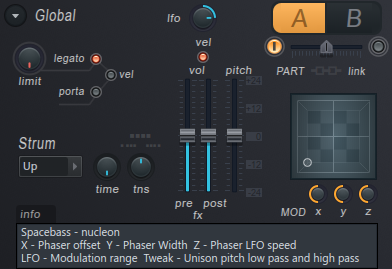
- ضوابط الجزء - يحتوي كل جزء عام (A و B) على نفس مجموعة خيارات التركيب (الموضحة في القسم الأرجواني في الأعلى).يمكن تغيير ترتيب الوحدات بسرعة في إعدادات ADV (المتقدمة).
- مفاصل - يحتوي Harmor على جزأين مفصلية شاملة (مغلف) يتم تعديل كل هدف بواسطة أجزاء مفصلية متعددة في نفس الوقت.
- صورة (لكل جزء) - يعمل قسم IMG (إعادة تكوين الصورة) مع الصور أو العينات.
- تأثيرات (عالمية) - مجموعة كاملة من "التأثيرات" المتوقعة مثل التشويه والجوقة والتأخير والصدى والضغط.
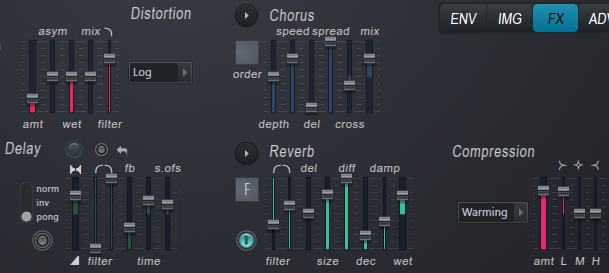
- متقدم - قم بتغيير "ترتيب الوحدة" للأجزاء الاصطناعية من A / B بشكل مستقل لاستخدام طاقة وحدة المعالجة المركزية بشكل فعال أكثر من إعدادات الأداء والجودة "المستقبلية" التي تقدمها Starship Enterprise.
جرس
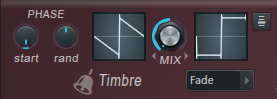
بشكل افتراضي ، Timbre 1 و Timbre 2 يولدان أسنان المنشار وموجات مربعة ، على التوالي.عند مزج النغمات ، تتغير النغمات. يمكنك النقر بزر الماوس الأيمن فوق نافذة Timbre لتحميل ملف صوتي ، أو إسقاط ملف صوتي في النافذة ، أو تحرير مخطط Timbre التوافقي (المستوى والمرحلة) لإنشاء شكل موجة مخصص.يتم دمج الإخراج من قسم الجرس مع قسم الصورة / إعادة التركيب (إذا كان نشطًا).
يتم إنشاء أشكال الموجة في قسم الجرس بشكل إضافي وفقًا لعناصر التحكم التالية:
Timbre - النغمات الافتراضية هي موجات مسننة ومربعة.راجع خيارات النغمة أدناه للحصول على معلومات حول كيفية تغيير شكل الموجة.
المرحلة

- بداية - مرحلة البداية لشكل الموجة من 0 إلى 359 درجة.
- راند - اتجه إلى اليسار عشوائياً عشوائياً كل مرحلة جزئية على حدة ، مما يساعد على إضافة أحرف عند استخدام Pluck.اتجه إلى اليمين لتعيين مرحلة الشكل الموجي العالمي إلى وضع "التشغيل الحر". يتجنب الانسجام إعادة تشغيل صوت "الفلانجر" ويضيف نغمة رجعية لتغير الطور.
جرس
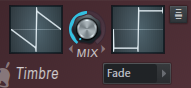
- نوافذ تيمبر - تحتوي نافذة الجرس على شكل موجة دورة واحدة وتستخدم كمصدر مذبذب. يرتبط Timbre 1 و Timbre 2 من حيث أنهما يشتركان في نفس معلومات المرحلة التوافقية (لذلك لا يوجد سوى مظروف طور واحد متناسق لكل مكون).تتم مشاركة المراحل ، لذلك لا يتم إلغاء النغمات عند مزجها.في الوضع الافتراضي ، يمكن اعتبار Timbre 1 و Timbre 1 بمثابة تعيينين مختلفين "للمستوى التوافقي" لنفس القاعدة "Saw Oscillator".بالإضافة إلى ذلك ، هناك عدة طرق لإنشاء شكل موجة مخصص.
- 1. انقر بزر الماوس الأيسر لفتح مظروف Timbre 1 أو 2 Harmonic Level وتحرير مظروف الطور التوافقي / Harmonic.
- 2. انقر بزر الماوس الأيمن وحدد "تحليل الموجي لدورة واحدةالمستعرض و "مغلف مستوى متناسقترتيب عشوائي ""عشوائيةاختر من.
- 3. قم بإسقاط الملف الصوتي في Timbre Window 1 (لاحظ أن Timbre 2 يستخدم بيانات مرحلة Timbre 1).للحصول على أفضل النتائج ، قم بإسقاط شكل موجة ذات دورة واحدة عالية الجودة في نافذة Timbre.
الملاحظات:
- عند تحميل شكل موجة مخصص، استخدم Timbre 1 إذا كنت تريد تحقيق شكل معين.يمكنك ضبط المستوى التوافقي وتخطيط الطور التوافقي.
- بيانات رسم خرائط الطور الجزئي ، يتم تعيينها عند تحليل أشكال الموجة باستخدام Timbre 1 ، ومشاركتها مع Timbre 2.
- يمكنك سحب أشكال الموجة / العينات / الملفات من أي مكان في FL Studio & Windows إلى نافذة Timbre باستخدام "السحب والإفلات".
- لمزيد من المعلومات حول البرمجة اليدوية للموجة ، انظررسم الخرائط التوافقية Timbreانظر القسم.
- MIX - امزج النوافذ ذات اللونين.
- وضع مزج Timbre (القائمة) - اختر من بين العديد من خيارات التداخل المتقاطع.
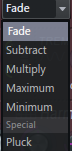
-
- بهت - التداخل المتقاطع القياسي من Timber 1 إلى Timber 2.
- طرح - يتم خصم النغمة 1 من النغمة 2.
- ضرب - اضرب النغمة 1 بالنغمة 2.
- أقصى - يتم تحديد الحد الأقصى من المستوى التوافقي من الفرعين 1 و 2.
- الحد الأدنى - يتم تحديد أدنى مستوى توافقي من Timbre 1 و 2.
- نتف - اضمحلال وشكل Blend Pluck.وهذا يعني أن التوافقيات معدة لمطابقة مغلف EQ الخاص بـ Pluck.
- التكوين التوافقي الفرعي (قائمة) - اضبط الوصفات الفرعية 2 و 3 على "حول" (التناغم الفرعي 2 و 3 متعلقان بالتناغم 1).3 أوكتافات أسفل كل منهما).
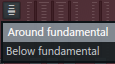
- فرعية - تضيف هذه المؤلفات الفرعية صوتًا جهيرًا أو وزنًا أو عمقًا إلى صوتك.المنزلق الأولالتوافقية الفرعية 1هو دائمًا الأوكتاف الموجود أسفل نغمة الجذر.شريط التمرير الفرعيان المتبقيان هما "التكوين التوافقي الفرعييعتمد على (انظر أعلاه).إذا كانت الإعدادات كما يلي:
- حول - التوافقية الفرعية 2هو التوافقي الثالث ،التوافقية الفرعية 4 はالتوافقية الفرعية 1الخامس التوافقي. التوافقية الثانية هي نغمة الجذر.
- في الاسفل - التوافقية الفرعية 2هو اثنان أوكتاف تحت الموجة الأساسية ،الاساسيان と التوافقية الفرعية 3はالاساسيان3 أوكتافات أدناه.
- بروت -
- حماية متناسقة منخفضة.تمنعك ميزة التصفية من إزالة التوافقيات القليلة الأولى الضرورية لـ "وزن" نغمة التصحيح.يحتوي عنصر التحكم هذا على مخطط تشكيل حماية متناسق مرتبط يسمح لك بتعيين أجزاء معينة للحماية.يكون هذا مفيدًا إذا كنت تستخدم إعدادات "فيزر" التي غالبًا ما تزيل العناصر الأساسية.
- قصاصة - عتبة القطع.
- وضع القطع (القائمة) - كل منحنى حد مختلف يشبه منحنى الضغط ويشير إلى مستوى الاتساع الجزئي "القص".تحتوي هذه المعلمة على مخطط تشكيل لقطة متناسق.
- fx - التأثير على المزيج الجاف.
- المجلد - حجم مغلف مضاعف
- الحياة الفطرية - مضاعف مغلف مجال التردد.
- السيارات - يتحكم الكسب التلقائي في مستوى الصوت كدالة للسرعة وعدد النغمات التي يتم تشغيلها (على غرار ضاغط الصوت الذي يحمي إخراج المقطع من القص). علامة تبويب متقدمةيمكنك تعيين الكسب المطلق أو النسبي باستخدام.
- فيلمفاتيح رسم الخرائط المحيطية:
- السرعة لحجم وقت هجوم المغلف - خرائط السرعة لوقت هجوم حجم المغلف.
- السرعة لحجم مقياس هجوم المغلف - عيّن السرعة حسب مقياس وقت الهجوم لمغلف الحجم.
- الافراج عن سرعة مغلف مقياس الافراج - سرعة تحرير الخريطة لتحرير مقياس الوقت.
BLUR
طمس يرسم الجزئي أفقيا.طمس الجانب الأيسر (الهجوم) ، الجانب الأيمن (التوهين) ، الأعلى (التردد التوافقي) أو الأسفل (التردد الأساسي).استخدم هذا لإنشاء أصوات من نوع preverb و reverb.
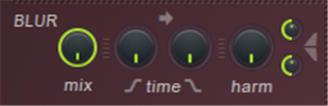
- Mix - مستوى طمس المزيج
- الوقت: - اضبط مقدار التمويه قبل وبعد الهجوم / التسوس.تعمل قيم الهجوم العالية على تليين الانتقالات في الصوت المُعاد تركيبه ، كما تعمل قيم الانحلال العالية على إنشاء تأثيرات نمط "تردد".NOTE:إذا تم تحديد Blur ، يمكنك استخدام عنصر التحكم "Pluck" لاستبدال التعتيم اللاحق.
- ضرر - مقدار التمويه التوافقي.يعادل التلطيخ الرأسي الجزئي.
- طمس متناسق التوتر العلوي - ضباب نسبي عالي التردد ومنخفض.
- طمس متناسق التوتر السفلي - ضباب نسبي عالي التردد ومنخفض.
مفصل طمس
- كمية التمويه التوافقي - امزج على النحو الوارد أعلاه.
قطار
اهتزاز(Tremolo) هو تأثير استريو مع تحريك يمين ويسار للصوت الذي يحاكي تأثير السماعة الدوارة المستخدمة في بعض تصحيحات الأعضاء الكلاسيكية.
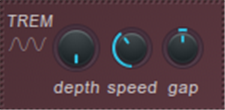
- عمق - امزج تأثير الاهتزاز مع الإشارة الجافة.
- سرعة - سرعة الاهتزاز. ..
- فجوة - نطاق الخبز بين وضعي المقلاة اليمنى واليسرى. عند الضبط على 0 ، يكون التأثير أحادي اللون ، والذي يؤثر فقط على مستوى الصوت.
موشور
موشور ينقل الموضع الجزئي من العلاقة الأصلية إلى التردد الأساسي.إذا كانت النغمات الفرعية عبارة عن نغمات إيحائية ، فإن المنشورات عمومًا تعمل على تفكيكها.هذا يضيف جودة معدنية (موشور شديد) أو تفكك (موشور معتدل) إلى جودة الصوت.NOTE: يسمح لك غلاف المفصل "Harmonic Prism" بتخصيص تأثير المنشور كدالة للتردد الجزئي.
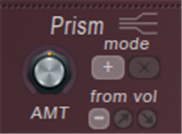
- MT - كمية المنشور.
- موضة - التأثير الإضافي أو المضاعف لكمية المنشور.
- من المجلد - يعتمد مقدار المنشور على حجم التوافقيات ، فكلما زاد حجم التوافقيات ، سيتم تطبيق المزيد من المنشورات.العكس ينطبق على العكس.
مفصل المنشور
- كمية المنشور- "Amt" أعلاه.
- تشكيل - موشور متناسق (رسم خرائط للانحرافات الجزئية).نظرًا لأن هذا مظروف ثنائي القطب ، يمكنك إضافة انحرافات موجبة أو سالبة كدالة للتردد.
منسق
يستخدم المنسق مجموعة متنوعة من الطرق (+ / x octaves ، أو الإزاحات) لنسخ وتبديل النغمات الموجودة.
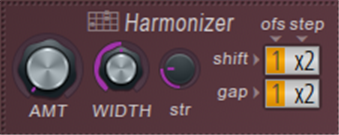
- AMT - مزيج متناسق.
- عرض - تحديد مدى ارتفاع الدلالات التي سيتم استنساخها.
- شارع - تركز القوة على الحيوانات المستنسخة التوافقية العالية.
- نقل - التوافقيات التحول بالنسبة للتردد الأساسي (ofs ، = الإزاحة في الأوكتاف ،. = الإزاحة التوافقية) اسحب لأعلى للحصول على تعويضات مضافة وأسفل لتعويضات المضاعف.
- فجوة - فجوة بين التوافقيات الأولى والأعلى (ofs = الإزاحة بالأوكتافات) ، . = o الإزاحة التوافقية) اسحب لأعلى للحصول على تعويضات مضافة ولأسفل لتعويضات المضاعف.
المفصلة المتناسق
- مزيج المواءم- "أمت" أعلاه.
- عرض المواءم- "العرض" أعلاه.
انسجام
الانسجام هو تأثير سماكة / ستريو يشبه الجوقة.على عكس الجوقة المطبقة على الإخراج النهائي ، فإن Unison هو تأثير ملاحظة تلو الأخرى ، ويتم إعطاء كل ملاحظة "صوت ثانوي" يحدده المستخدم (من الطلب).يتم إعطاء الفواتير الفرعية اختلافات يحددها المستخدم من التدوير ، والحجم ، ودرجة الصوت ، والتلاشي لملاحظات الجذر ، وفقًا لعناصر التحكم التالية:
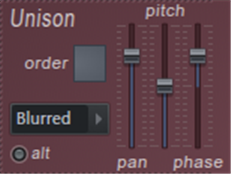
- الطلب - عدد أصوات الانسجام.NOTE: إذا كنت قلقًا بشأن حمل وحدة المعالجة المركزية ، فحد من استخدام أوامر النقابات العالية.
- قائمة نوع انسجام - اختلافات في درجة انتشار الخبز والخبز (
- كلاسيكي, الأزياء الموحدة, واضح, عشوائية ,ملصقات خاصة) للاختيار من بينها.عن طريق الأذن.
- ALT - تكتسب البدائل قطبية.
- مقلاة - تحريك تباين صوت الانسجام بأكمله.
- رمية - تذبذب طبقة الصوت (detune) لكامل صوت الانسجام
- مرحلة جديدة - تغييرات في مرحلة بدء النغمة لكامل صوت الانسجام.
NOTE: لتحقيق انسجام سلس مع النغمات العالية ، اضبط مرحلة الانسجام على 100٪ (تمويه كامل) ، ولكنك قد تسمع الكثير من الضوضاء في النغمات المنخفضة.
مفاصل انسجام
- سماكة طبقة الصوت الموحدة - يمكن تعيين عنصر تحكم "درجة الانحدار" أعلاه وفقًا للعديد من مظاريف التعيين.
- مرحلة الانسجام - يمكن تعيين عنصر تحكم "المرحلة" أعلاه وفقًا للعديد من مظاريف الخرائط.
- مخطط فهرس منسجم - يمكن العثور على تعيينات صوتية مستقلة متجانسة في معظم أهداف المحرر ، بما في ذلك Pitch و Prism و Pluck والمزيد.من الجدير بالذكر هو "Pitch> Unison index Mapping" ، والذي يسمح لك بضبط درجة الصوت لكل صوت Unison على حدة.
أزرار الجانب الأيسر
- حول الضرر - معلومات حول الإضافات.هارمر تشان أولويد.
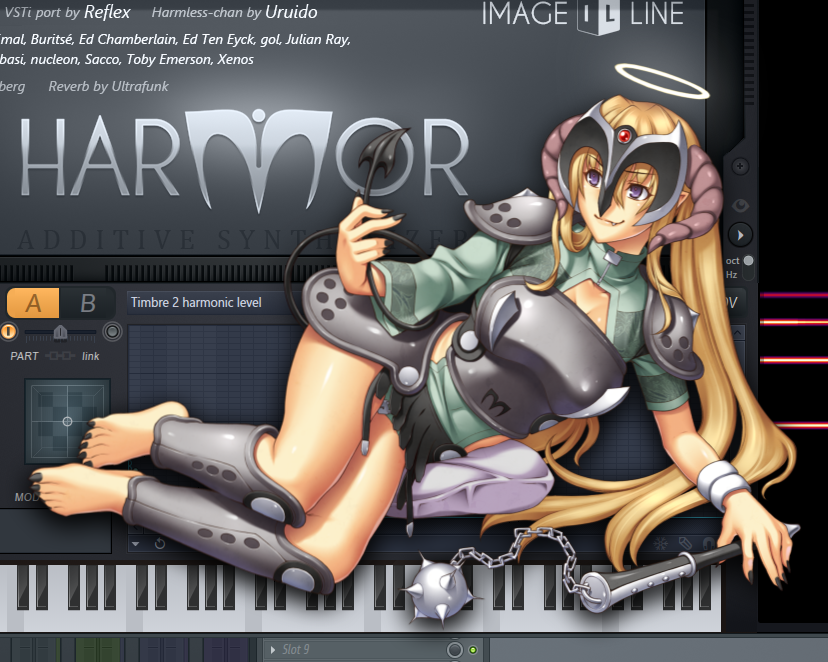
- تصفح المغلفات / الصور - عند استخدامه في FL Studio ، يفتح المتصفح المحتوى المرتبط بـ Harmor.اسحب المحتوى إلى هدف المكون الإضافي الذي يحتوي على المغلف ومنطقة إعادة تكوين الصورة.
- معاينة لوحة المفاتيح - إظهار أو إخفاء لوحة مفاتيح البيانو في الجزء السفلي من المكون الإضافي.
رمية

- oct / هرتز (مفتاح) - توزيع أوكتاف (غير مرجح) أو هيرتز (مرجح).
- التكرار - مقسم مضاعف التردد.
- تفجير - إزاحة / فصل الصوت الجزئي فيما يتعلق بالتردد الأساسي.
- الحياة الفطرية - يتم تعديل تأثير الغلاف المرتبط بالملعب بواسطة هذا التحكم ثنائي الاتجاه (-1 إلى +1).
- الأهتزاز - تعديل الملعب عالي السرعة.نصيحة: بعد ذلك ، من المفيد ربط اللمسة اللاحقة بهذا المقبض. في FL Studio ، اضغط مع الاستمرار على ملاحظة ، وانقر بزر الماوس الأيمن على المقبض لفتح إعدادات جهاز التحكم عن بعد ، واضغط بشدة على الملاحظة لإكمالها.
- عمق - مدى الانحرافات حول الملعب الصحيح.
- سرعة - تردد انحرافات الملعب.
- منبسط ومتساويتتعلق عناصر التحكم بكيفية دمج ملاحظات الإصدار والهجوم على الملاحظات.
- منحنى الوقت Portamento (مفاتيح) - المنحنى اللوغاريتمي الخطي (شريحة الملعب).
- الوقت Portamento / Legato (مفاتيح) - حدد وقتًا ثابتًا للانزلاق أو متغيرًا ، اعتمادًا على مسافة الملعب وإعداد مفتاح السرعة (موجب أو سلبي).
- الوقت - يتحكم في وقت انزلاق porta و legato.NOTE:
- لكي تكون نشطًا ، "Global Portamento" "ميناء أوملزم يجب تنشيط المفتاح.
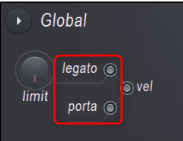
- قصر - حد الملعب Portamento.يحد من نطاق درجة الصوت الذي يتم تطبيق تأثير البورتامينتو عليه.NOTE:
- لتنشيط هذا الحد ، راجع Global Portamento ،ميناءيجب تنشيط المفتاح.
الفرز
تتحكم وظيفة المرشح في نوع المرشح وتردد القطع.
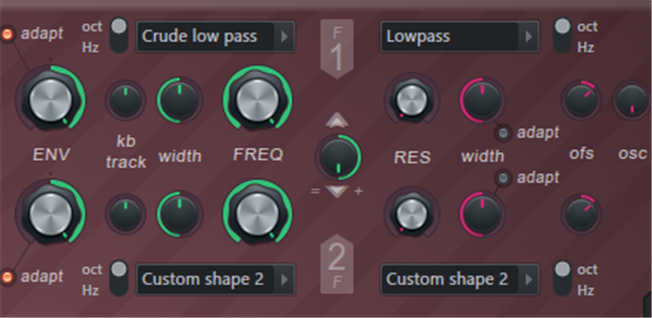
- ENV - مقدار تعديل الظرف.المقبض ثنائي الاتجاه من -100 إلى + 100٪.
- تكيف - وضع المظروف التكيفي.عرض النطاق الترددي للمرشح يختلف مع تردد الصوت ، وبالتالي فإن مدة الغلاف المطبق على كل من الأصوات الجهير والثالث متشابهة.عن طريق الأذن.
- أكتوبر / هرتز - اضبط شكل ذروة تردد الطنين على مقياس أوكتاف أو هيرتز.عن طريق الأذن.
- المسار كيلو بايت - تتبع لوحة المفاتيح.يطبق تعويضًا على قيمة قطع المرشح وفقًا للنغمة. يمكن أن تكون قيمة الإزاحة موجبة أو سالبة حسب اتجاه المقبض.على سبيل المثال ، يساعد تتبع لوحة المفاتيح في زيادة سطوع الصوت عن طريق زيادة تردد القطع لمرشح تمرير منخفض عند تشغيل مفاتيح أعلى.
- عرض - عرض النطاق الترددي للفلتر يعادل إعداد المرشح التقليدي "ديسيبل / أوكتاف".يؤدي تضييق العرض إلى إنشاء "تردد مركزي" أو تردد "قطع" أكثر تحديدًا.
- FREQ - تردد قطع المرشح.هذا هو الهدف لجميع عناصر التحكم الخضراء الموجودة على يسار المقبض.
- قائمة نوع الفلتر - اختر من بين مجموعة متنوعة من منحدرات القطع. ::
- تمرير منخفض - فلاتر الترددات فوق تردد القطع.
- تمريرة الفرقة - فلاتر الترددات على جانبي النطاق المركزي.
- توقف الفرقة - تصفية الترددات في النطاق المركزي.
- تمريرة عالية - يقوم بفلترة الترددات تحت تردد القطع.
- فيزر - "مرشح كومب" ، سلسلة من مرشحات توقف الشريط المكدس.
- شكل مخصص 1 و 2 - استخدم مغلفات ENV “Filter Shapes 1 and 2” لتحديد شكل المرشح الخاص بك.
- تصفية 1 & 2 مزيج - يمكن أن يعمل قسم رنين المرشح بالتوازي أو بالتسلسل ، اعتمادًا على موضع المقبض (انظر أدناه).ضع في اعتبارك النسب مثل مزيج من الفلتر 1 والمرشح 2.بالتوازي ، هو مزيج من كلا المرشحات على الإخراج.بالنسبة للحبوب ، ضع المزيج من الفلتر 1 مباشرة في الإخراج أو في الفلتر 2.
- يسار الساعة 12 = (1-مزيج) * F1 + مزيج * F2
- حق الساعة 12 = (1-مزيج) * F1 + مزيج * (F1⇒F2)
أين:
- F1 هو إخراج المرشح 1
- F2 هو إخراج المرشح 2
- F1 ، F2 هو ناتج F1 معالج بواسطة F2
- Mix هي قيمة تصفية 1 & 2 مزيج مقبض الباب
تلميح: إذا تم وضع "UNIT" بعد F1 ، فإن F1 ستكون F1 + الوحدة اللاحقة.
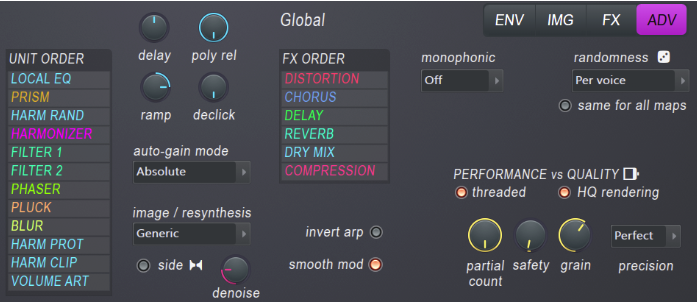
- RES - مرشح الرنين.سيؤدي ذلك إلى زيادة الترددات حول قيمة القطع (اعتمادًا على قيمة الإزاحة).يؤكد الرنين على موضع التردد المقطوع ويخلق الصوت "الرنان" المألوف.
- قائمة نوع الرنين - اختر من بين تنويعات نوع الرنين.
- كلاسيكي - ذروة رنين واحدة ضيقة.
- Cuberdon ، قاعدة ، قبعة Sedge ، نتوء عريض ، مخروط مزدوج - أشكال ذروة الرنين المختلفة ، سميت وفقًا لشكلها التقريبي.
- حسنا وثقب - تردد القطع مع قمم الرنين على جانبي الحفرة.تم تصميم هذه الإعدادات للاستخدام مع التذبذب الذاتي لتجنب التداخل المزعج والرنين الكبير بشكل مفرط حيث تتجاوز ذروة الطنين التردد التوافقي.
- ضجيج - مؤثرات خاصة.التوافقيات تبدو عشوائية. استخدم "RES" للتحكم في مقدار العشوائية و "العرض" للتحكم في طول / مدة التغييرات التوافقية.
- شكل مخصص 1 و 2 - استخدم مظروف المرشح (الرنين) 1 و 2 لتحديد شكل مرشح الرنين الخاص بك.
- تمرير منخفض - ذروة الرنين متبوعة بانخفاض.ينتج عن هذا "ممر منخفض إضافي" ، ومع زيادة الرنين ، يصبح التدرج اللوني لمرشح تمرير منخفض أكثر حدة بشكل فعال.
- عرض - عرض ذروة الرنين ، يسار = ضيق ، يمين = عريض.
- تكيف - وضع المظروف التكيفي.يتغير عرض النطاق الترددي للمرشح وفقًا لتردد النغمة ، لذلك يبدو الرنين كما هو بغض النظر عن نغمة النغمة.عن طريق الأذن.
- من - يغير الإزاحة تردد الطنين +/- 2400 سنت بالنسبة لتردد القطع.NOTE: نظرًا لوجود ترددات قليلة أو معدومة يتردد صداها خارج نقطة القطع ، إذا حرك الإزاحة الذروة إلى ما بعد نقطة قطع المرشح ، فقد لا يُسمع الرنين في وضع التردد المنخفض.
- OSC - مستوى التذبذب الذاتي.يتم إدخال موجة جيبية عمدًا على تردد الرنين لإنتاج صوت "صوت" أكثر وضوحًا.يكون هذا مفيدًا إذا حرك الإزاحة ذروة الطنين إلى ما بعد نقطة قطع المرشح (انظر "من" أعلاه).
مفصل المرشح
- مرشح التردد 1 و 2 - "FREQ" أعلاه.
- عرض الفلتر 1 و 2 - "WIDTH" أعلاه.
- تصفية 1 & 2 كمية الرنين - "RES" أعلاه.
- عامل تصفية الرنين 1 و 2 - "من" أعلاه.
- مرشح 1 و 2 ميكس - على النحو الوارد أعلاه.
نتف
نتف هو مرشح خاص متعلق بالتوهين.لتغيير شكل الفلترمحرر الهدف تشكيلحدد "نتف الشكل" من.يعبر التعيين عن وقت الاضمحلال (عموديًا) كدالة للتردد (أفقيًا).الشكل الافتراضي بعد ذلك ، يتم تخفيف التردد العالي أولاً ، ثم يتم تطوير التردد المنخفض.هذا يحاكي بيتزا مشرقة وباهتة بسرعة.في الإعدادات العالية ، يمنح الشكل الافتراضي للطارد النغمة جودة "التخميد".
- الوقت - وقت الاضمحلال (مضاعف مغلف "شكل لوحة").
- شىء ضبابي - وضع اللويحة هوBLURيستبدل التوهين الضبابي للقسم.
نتف النطق
- كمية نتف
فيزر
التلاشي هو عملية إنشاء إلغاء التردد في الصوت وتحريكه باستمرار. تسمح لك أدوات Harmor phaseers بوضع التوافقيات الفردية على مراحل بدلاً من الناتج بالكامل ، أو تطبيق "نمط الإلغاء" (قالب القطع) على جرسك للحصول على مجموعة متنوعة من تأثيرات التلاشي والتناسق المثيرة للاهتمام. اجعل ذلك ممكنًا.
- MIX - مقدار التلاشي.
- قائمة نوع فيزر - حدد نوع الطور.هناك ثلاث فئات عامة:
- كلاسيك ، مثلث ، بيض - هذه المجموعة لديها إعدادات مماثلة لأصوات فيزر التقليدية.
- عميق ، أعمق ، واقي ذكري ، توائم ، شلال ومربع - تأثير خبو خاص يستفيد استفادة كاملة من بنية إضافة الضرر.
- التكرار - مميز!يعدل تردد جميع النغمات الفرعية للجرس وفقًا لمظروف يحدده المستخدم.
- على - مغلف فيزر المعرفة من قبل المستخدم.
- مقياس فيزر - اضبط المقياس على Octave أو Hz أو Harmonics.عن طريق الأذن.استخدم أداة الطور في وضع المقياس التوافقي لتحقيق مزامنة مذبذب تعديل عرض النبضة (PWM) أو صوت من النوع FM.
- WIDTH - تتسبب الإعدادات الأوسع في إلغاء مرحلة أكثر شدة.
- lfo - اضبط إعداد العرض على تعديل LFO. يتم تعيين خصائص "lfo" في "LFO" الرئيسي (أسفل يمين الواجهة).
- OFS - إزاحة وضع قناع المرحلة (إلغاء).
- سرعة - المعدل الذي ينتقل به إلغاء الطور عبر الطيف.يكون عنصر التحكم ثنائي القطب ، يتجه إلى اليسار من أجل إمالة إلى الأسفل وإلى اليمين من أجل تعديل تصاعدي.
- كيلو بايت - يضيف تتبع لوحة المفاتيح تعويضًا إلى المرحلة وفقًا لملاحظة الملعب.
مفصلية فيزر
- مزيج فيزر - "MIX" أعلاه.
- عرض فيزر - "WIDTH" أعلاه.
- تعويض فيزر - "OFS" أعلاه.
EQ
EQ أو المعادلة يضبط توازن الصوت للصوت. يتحكم مقبض MIX في EQ كما هو محدد في ENV> Shaping> Global EQ envelope.بشكل افتراضي ، يكون منحنى EQ مسطحًا ، لذلك لا يتم تطبيق EQ عند ضبط المقبض. يتوفر ظرفان من EQ.
- المعادل العالمي - منحنى التعادل هو نفسه بغض النظر عن النغمة التي يتم عزفها.
- معادل الصوت المحلي - يتبع منحنى التعادل الملاحظات التي تم عزفها.أي أن تردد المعادل مرتبط بالملاحظة الجذرية التي يتم تشغيلها.
تتحكم مقابض المعادل في واجهة المستخدم في مزيج "المعادل العالمي". مزيج EQ المحلي دائمًا 100٪.
NOTE: هناك العديد من الأشكال المحددة مسبقًا المتاحة من قائمة الخيارات.
- MIX - مزيج رطب / جاف لمنحنيات EQ.
- منحنى التعادل - ENV (مغلف)> تشكيل (قسم)> Global EQ
ردود الفعل المرئية
تُظهر لوحة الملاحظات المرئية الأجزاء المرسلة إلى محرك التوليف ، وهو أمر رائع لتعلم كيفية عمل ميزات Harmor.اتركه مفتوحًا أثناء إنشاء التصحيح.كما تبدو رائعة ومثيرة للإعجاب.
- ردود الفعل المرئية (التبديل) - انقر مرة واحدة للفتح ، ثم انقر مرة أخرى للفتح ، ثم انقر مرة أخرى للإغلاق.بالنسبة لأنواع أوضاع العرض الكبيرة جدًا (أو القص واللصق) ، "يمكنك طمس العرض" في منطقة اسم الإعداد المسبق.
- أكتوبر / هرتز (التبديل) - اضبط المقياس الرأسي على أوكتاف أو هرتز. انقر هنا للحصول على برنامج تعليمي حول مقياس Log (Octave) مقابل Linear (Hz).
الملاحظات: تُظهر الملاحظات المرئية السلسلة التوافقية أحادية الصوت المرتبطة بآخر ملاحظة تم تشغيلها.التعليقات المرئية تستهلك وحدة المعالجة المركزية ، لذا أغلق اللوحة إذا واجهت حملًا كبيرًا على وحدة المعالجة المركزية على مسارات Harmor المكثفة.لا يسمح بعض مضيفي VST بتغيير حجم المكونات الإضافية ، لذلك قد تظهر الشاشة في Harmor GUI.
الضوابط العالمية
تتحكم هذه المعلمات في التأثيرات المتعلقة بالأداء مثل التنغيم والعزف والتعديل. يتم استخدام مفتاح A / B (الجزء) للوصول إلى بنكين اصطناعيين منفصلين ومتطابقين.
- مزيد من الخيارات - قائمة الخيارات (بجانب الملصق العام).
- نسخ الضبط المسبق - انسخ الإعداد المسبق المحدد حاليًا.يمكنك استخدامه لنقل الإعدادات المسبقة بين حالات Harmor.
- نسخ الجزء - يتكون Harmor من جزأين ، A و B.كل منها هو نفس قسم اصطناعي مستقل.انسخ الجزء أ أو ب مع هذا الخيار.
- لصق مسبق / جزء - لصق إعداد مسبق أو جزء. يمكنك أيضًا اللصق بين مثيلات Harmor.
- جزء القفل - قفل الجزء المحدد حاليًا.
- جوقة - حدد الجوقة مسبقا.يمكن أيضًا الوصول إليها من لوحة FX.
- تردد - حدد تردد تردد مسبقا.يمكن أيضًا الوصول إليها من لوحة FX.
- حول الضرر - رقم الإصدار ، الاعتمادات ، إلخ.
- lfo - يقيس جميع مظاريف LFO النشطة.يمكن أن تكون القيمة موجبة أو سالبة حسب اتجاه مقبض lfo.
- فيل - اربط سرعة المذكرة بالحجم.
- ضوابط الجزء - يتكون Harmor من جزأين ، A و B.كل منها هو نفس قسم اصطناعي مستقل.
- أ / ب (مفتاح) - حدد تحرير الجزء أ أو الجزء ب.لاستخدام الجزء في الاستريوENV> تحريك> مغلفاستخدم عناصر التحكم لتحريك الجزأين A و B في مجال الاستريو.
- مزيج جزئي - يتحكم في التوازن بين الجزأين "أ" و "ب".لا يمكن أتمتة هذا.بدلاً من ذلك ، استخدم مغلفات الحجم للجزئين A و B لإنشاء تغييرات المزيج.
- تنشيط المفاتيح - حدد المفاتيح الموجودة على طرفي شريط التمرير الخاص بالخلط لتنشيط الجزء أو إلغاء تنشيطه.
- أجزاء الارتباط - ربط الجزء الخاص بالتحرير.لذلك ، تنطبق التغييرات التي تم إجراؤها في جزء واحد على عنصر التحكم نفسه في الجزء الآخر.يمكنك تنشيط وإلغاء تنشيط التصحيح أثناء البرمجة لإجراء تغييرات مستقلة تتعلق بعناصر التحكم لكل جزء.NOTE: إذا تم ربط عناصر التحكم ، يتم تشغيل أحدهما تلقائيًا بواسطة وحدة تحكم خارجية والآخر غير مستجيب ، فيجب ربط كل عنصر تحكم على حدة بمقبض أو شريط التمرير الخارجي نفسه.الأتمتة الداخلية تحافظ على هذه العلاقات المرتبطة.
- قصر - مدى حدة الصوت الذي يحدث فيه تأثير الموروثات.إذا تم تجاوز الحد ، فسيتم تطبيق تعدد الأصوات العادي.
- ليجاتو (مفتاح) - Legato هو وضع أحادي الصوت ينزلق بين النغمات المتداخلة.NOTE: هذا التحكم هو "الجزء أ / ب ليغاتو"من"الوقت ، "الوقت Portamento / Legato (مفاتيح)) "،"منحنى ليغاتو (مفاتيح)يتفاعل معها.
- بورتا (سويتش) - Portamento هو وضع متعدد الألحان ينزلق بين النغمات المتداخلة.NOTE: هذا التحكم هو "الجزء أ / ب ليغاتو"من"الوقت ، "الوقت Portamento / Legato (مفاتيح)، "قصريعمل بالمقبض.
- فيل (تبديل) - اربط سرعة الملاحظة بوقت هجوم البورتامينتو أو الليجاتو وسرعة النوتة بوقت إصدار الليجاتو.
- مداعبة أوتار الآلة الموسيقية - يؤخر بدء صوت الوتر.اعزف على الأوتار واضبط مقبض الوقت على قيمة زمنية أعلى لإنشاء تأثير "مداعبة أوتار الآلة الموسيقية" ، مثل العزف على الجيتار.اضبط اتجاه المداعبة على النحو التالي:
- Up - يتم عزف أدنى نغمة على الوتر أولاً ويتم تشغيل أعلى نغمة أخيرًا.
- إلى أسفل - يتم عزف أعلى نغمة على الوتر أولاً وأقل نغمة أخيرة.
- قديم - الاتجاه بالتناوب لأعلى ولأسفل مع تناوب الأوتار.
- عشوائية - يتم اختيار اتجاه مداعبة أوتار الآلة الموسيقية بشكل عشوائي.
- الوقت - الوقت الذي استغرقته لعزف على الوتر.
- TNS (التوتر) - تسريع / تباطؤ الحبال.اليسار = تسريع مداعبة أوتار الآلة الموسيقية.اليمين = تباطؤ العجلة الموسيقية.
- مدير الجلسة X ، Y ، Z - قيمة XYZ هي "جزء النطق">"التضمين X / Y أو رسم الخرائط Z.يمكنك تعيينه بحرية لهدف تعديل Harmor عبر الظرف. ما عليك سوى تحرير مظروف تعيين تعديل X أو Y أو Z من حالته الافتراضية (المسطحة) وسيتم تحديده.هدف المحرريمكن السيطرة عليها.NOTE: يمكن التحكم في X (يسار ويمين) و Y (لأعلى ولأسفل) عن طريق النقر بزر الماوس الأيسر وسحب منطقة X / Y / Z. يمكن التحكم في Z باستخدام عجلة الماوس أو النقر فوق زر الماوس الأوسط والسحب عموديًا. NOTE: يدعم X و Y أيضًا معلمات كل ملاحظة لـ FL Studio Piano Roll.
- ما قبل الفوركس - حجم Pre FX (قسم التأثيرات).
- بعد الفوركس - حجم Post FX (قسم التأثيرات).
- رمية - تشغيل الملعب. NOTE: In تركيب الصورة / وضع إعادة التركيب y يمكنك ضبط سرعة التشغيل على صفر ، والنقر بزر الماوس الأيمن في نافذة الصورة ، والنقر بزر الماوس الأيمن والفرك أفقيًا (الوقت) وعموديًا (درجة الصوت).

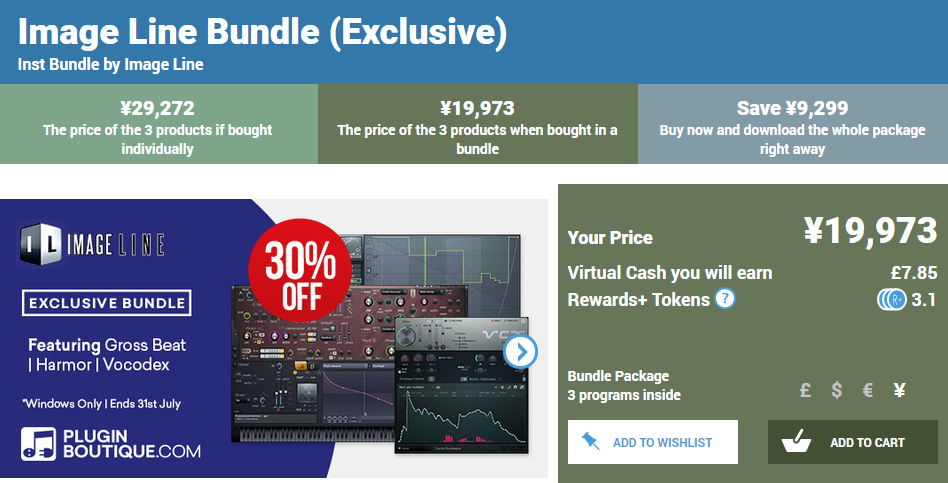
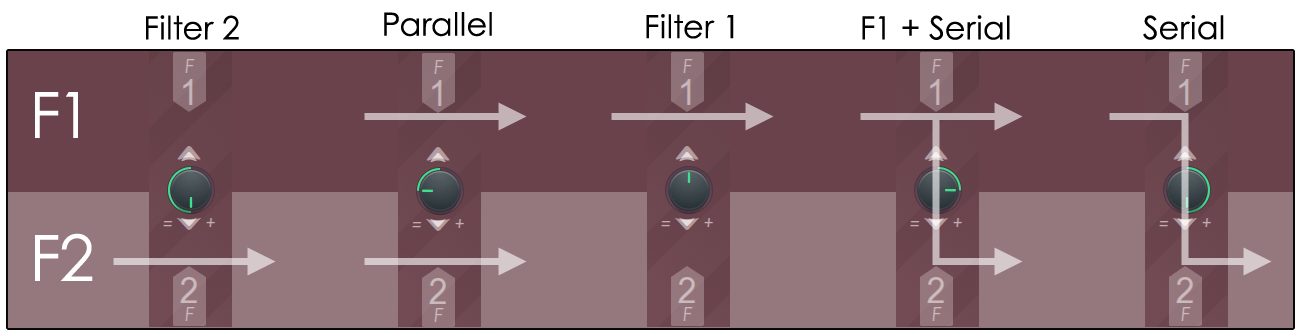
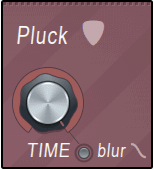
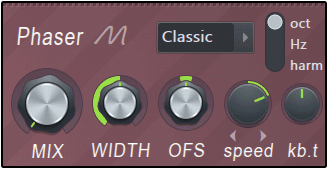
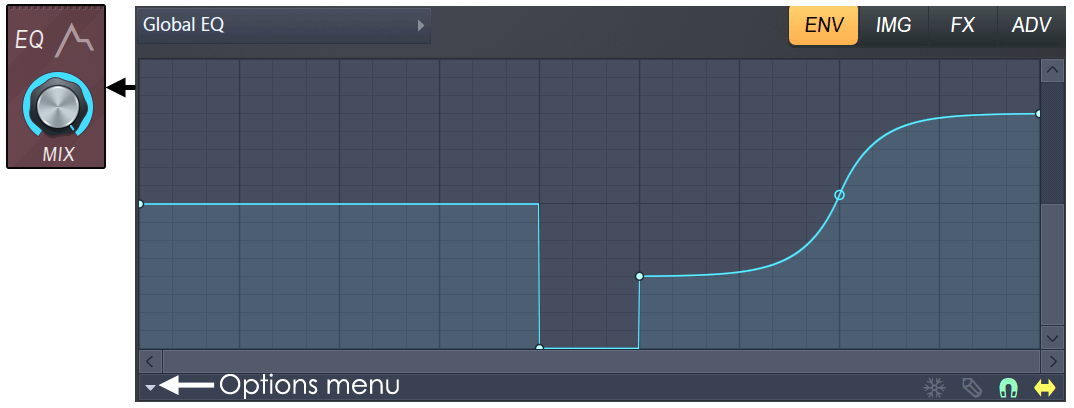
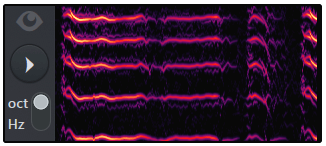
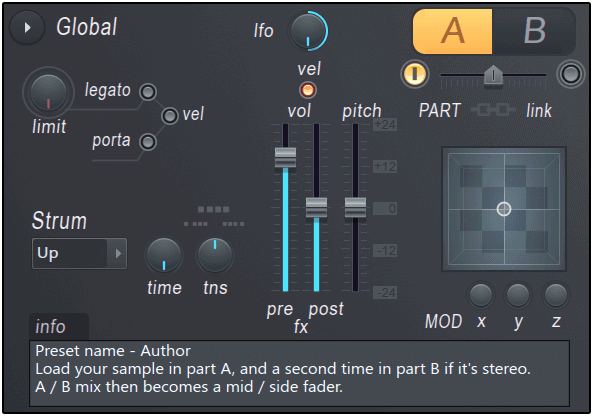
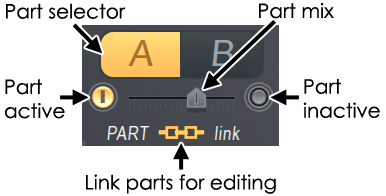

![[مجانًا] عينة بيانو كهربائي مكونة من 10 مفاتيح تم إصدارها على Nouveau Baroque 30 2019 08 15 15 س 32 48](https://chilloutwithbeats.com/wp-content/uploads/2019/08/2019-08-15_15h32_48.png)
コ メ ン ト